Покупки в App Store
- Войдите, чтобы оставлять комментарии
Покупки в App Store
Давно думал, когда же настанет тот момент, когда я что-нибудь куплю в app store? И вот он настал, игра Ticket to Ride настолько понравилась, что я захотел отблагодарить разработчиков и купил все карты внутри игры. Поэтому и родилась эта инструкция — как покупать игры и приложения в App Store. Кажется, что тут сложного, однако вопросы покупки возникают и у нас на форуме и в комментариях постоянно. Попытаюсь обобщить собственные знания.
Если же вы покупать ничего в App Store не собираетесь, то на сайте есть инструкция “Регистрация в iTunes Store без кредитной карты”. У меня так и был зарегистрирован аккаунт, поэтому мне нужно было просто привязать карту к аккаунту iTunes (если у вас нет аккаунта в iTunes Store, то читайте вначале инструкцию про регистрацию). Сделать это несложно на компьютере. Заходим в iTunes и затем в iTunes Store. Находим в правом верхнем углу наш id (или почту по другому). Кликаем на маленький треугольник рядом с почтой — появляется такой выпадающий список.
Жмем пункт account: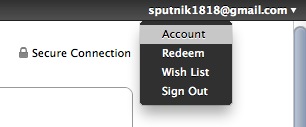
Появляется информация о вашем аккаунте, который вы заполняли при регистрации. Если второе поле у вас не заполнено, то нажмите кнопку Edit Payment Information:

Указываем тип кредитной карты. Тут сделаю небольшое отступление — карта не обязательно должна быть кредитной — можно и дебетовую использовать, если она поддерживает интернет-платежи. Просто выражение «кредитная карта» укоренилась в обиходе настолько, что им похоже объединяют все возможные пластиковые карты.
Также указываем 16 цифр номера карты и трехзначный код безопасности. На картах он расположен на задней стороне карты. Для виртуальных карт этот код обычно высылают в СМС.
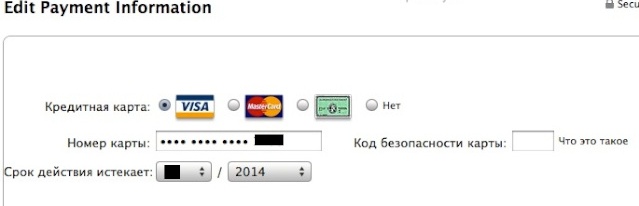
Далее жмем кнопку Done внизу. И если карта принялась вы получите уведомление об этом. В противном случае вы на экране увидите уведомление о том, что карта не принята. В этом случае перепроверьте данные и если всё верно, то скорей всего ваша карта или заблокирована или не предназначена для интернет платежей.
Тут важный момент — при проверке карты с неё списывается 1 доллар США. По идее, он должен вернуться на счет в течение некоторого времени (от дня до нескольких недель — инфа от разных людей). Также 1 доллар блокируют после каждой покупки, но в течение нескольких дней возвращают на счет.
Теперь находим платное приложение в App Store и нажимаем кнопку, где написана стоимость приложения. Она сменится на BUY APP, жмем ещё раз:
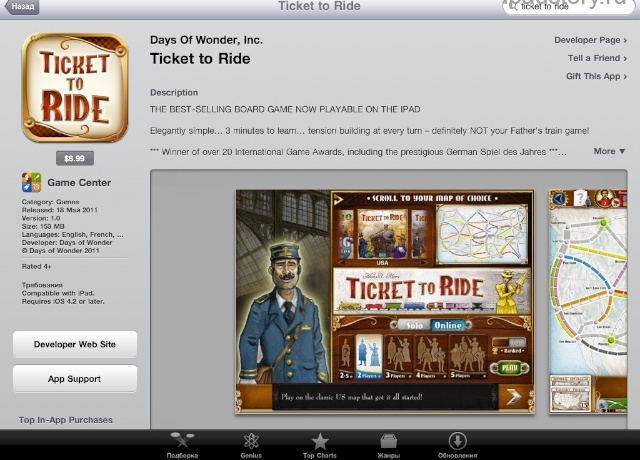
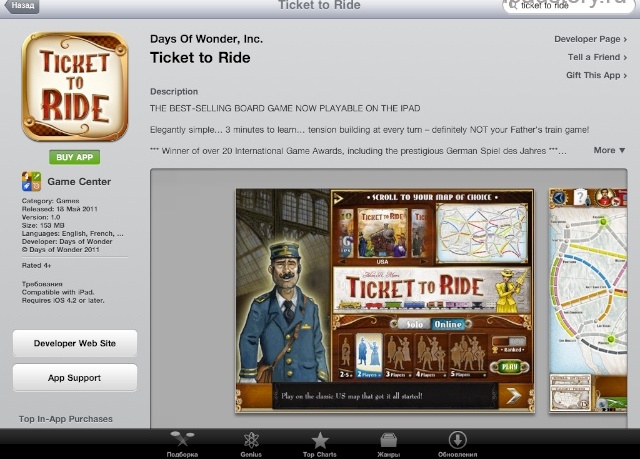
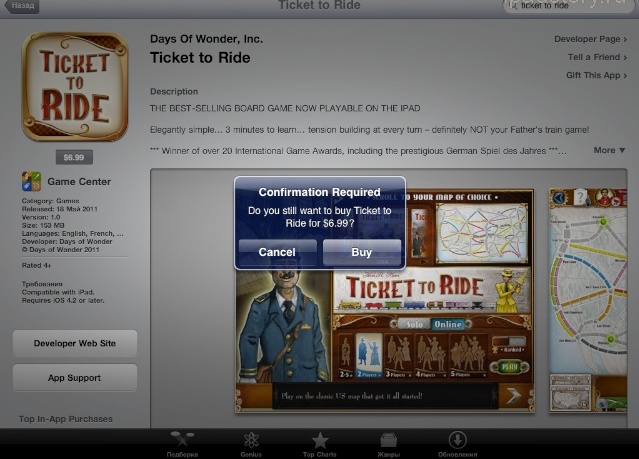
App Store потребует ввести пароль, который вы указали при регистрации в iTunes:
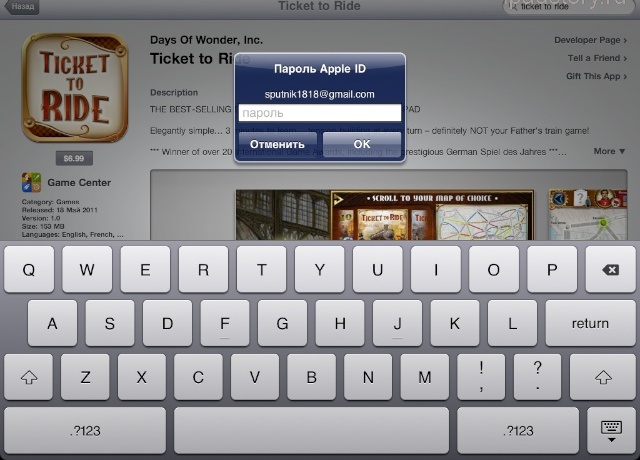
После ввода приложение обычно сразу начинает скачиваться. Однако, если приложение начнет задавать различные вопросы, не пугайтесь. Читайте внимательно и отвечайте на них.
Стоит отметить, что многие приложения позволяют покупать какие-то бонусы внутри программы. Эти бонусы вы можете увидеть в iTunes под пунктом Требования: Top In-App Purchases. В Ticket to Ride это дополнительные три карты (по сути три новых игры — те кто играл, меня поймут). В других играх и приложениях это могут быть: игровая валюта, подсказки, безлимитный доступ к чему-то и т.д.
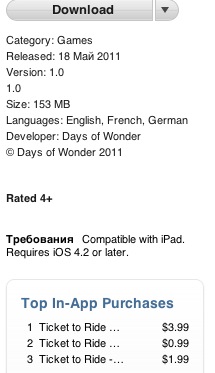
Вот как примерно выглядит покупка внутри игры. Вот красивая кнопочка Buy — жмем её:
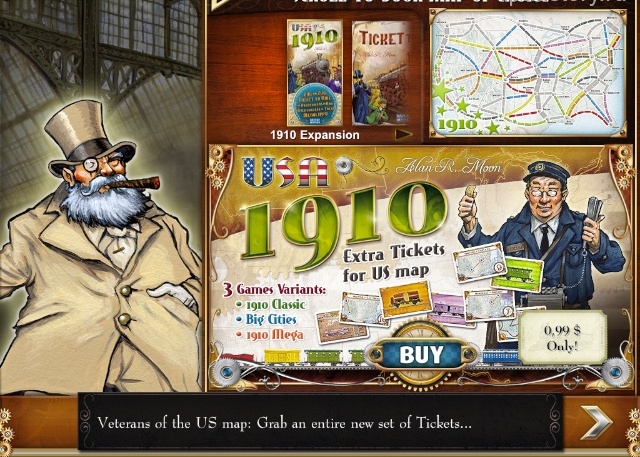
Игра спросит — соглашаетесь ли вы купить за столько-то долларов дополнение, жмём Buy.
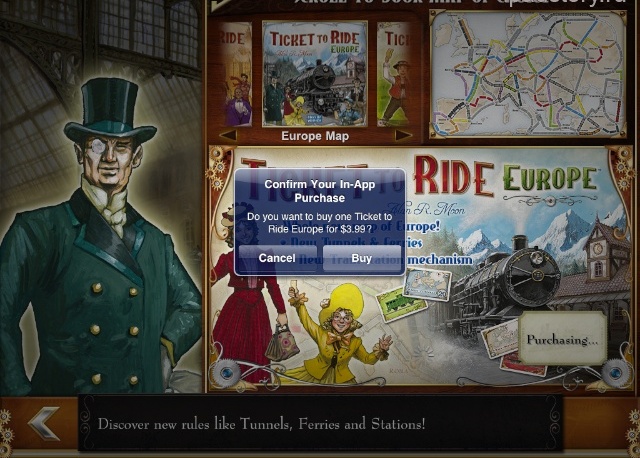
При первой покупке внутри приложения попросят ввести пароль к iTunes.
Примечание: если вы добавляли информацию о карте в iTunes на ПК, то при первой покупке с iPad вас попросят подтвердить кредитку с iPad. Что означает ещё раз ввести проверочный код, который указан на обратной стороне карты. Окно для ввода кода вам автоматически предложат — номер карты и другая информация там уже будет вбита.
Но у многих новичков почти наверняка может возникнуть главный вопрос: какие всё-таки точно карты принимает iTunes? Об этом в следующий раз, когда соберу больше информации об этом.




